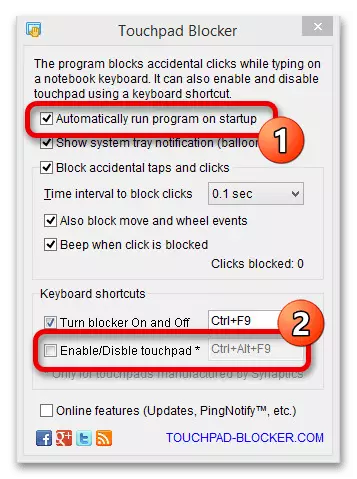Cara 1: Kunci Panas
Meh kabeh laptop asus, kontrol touchpad dumadi karo tombol panas.
- Laptop sing biasane ana ing paling penting F6:
- Utawa f9:
- Ing model game, ngalih bisa diutus menyang F10:
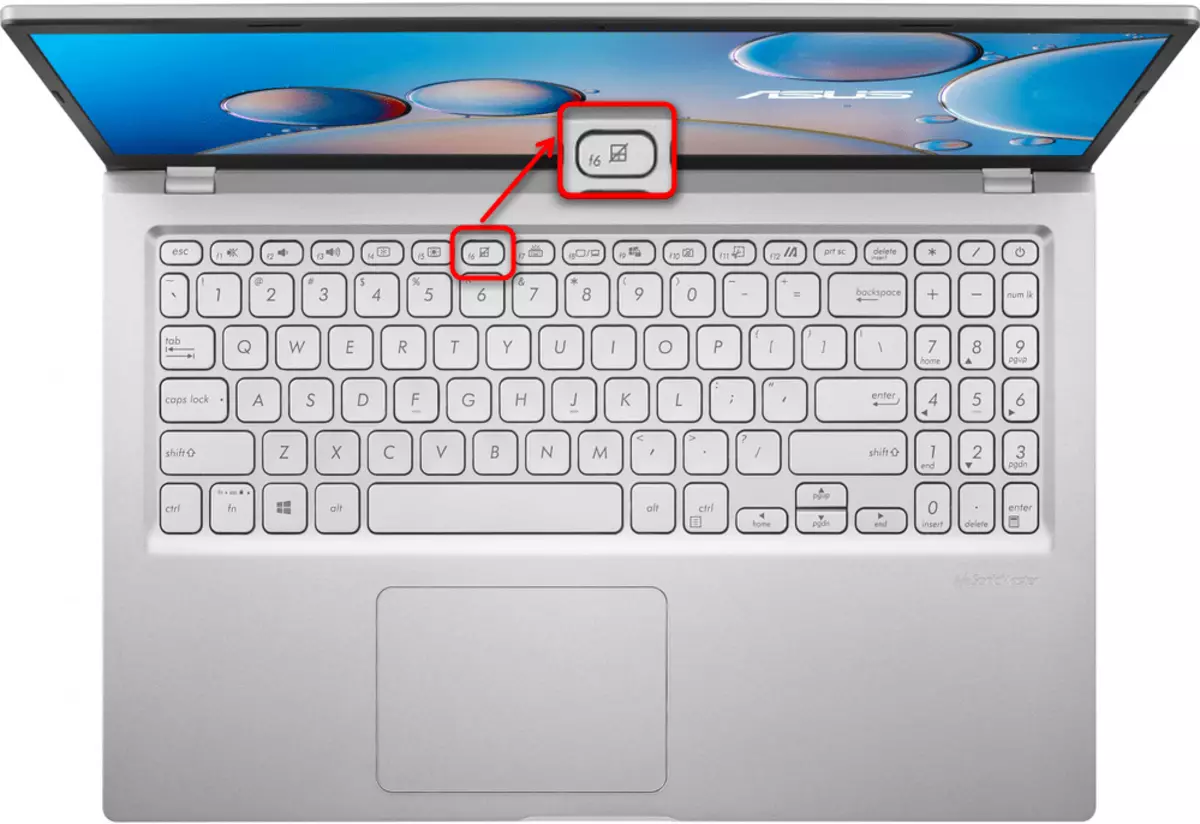
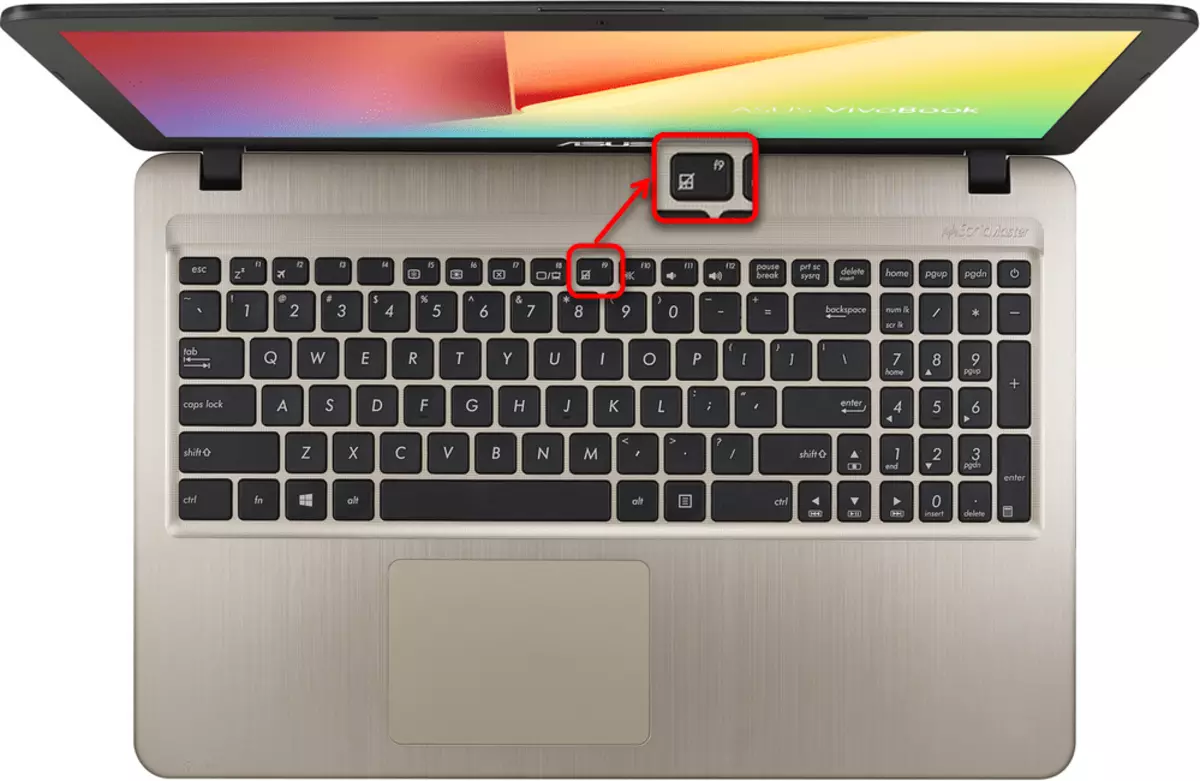

Kaya sing sampeyan ngerteni, lambang sing padha ditrapake kanggo kabeh tombol kasebut. Mula, yen opsi sing diusulake ora teka, goleki gambar kaya ngono ing F-Key liyane.
Laptop sing luwih larang dilengkapi Touchpad biasa, lan layar sing diarani minangka layar tutul cilik, sajajar karo peran kasebut minangka kursor. Dheweke duwe prinsip manajemen sing rada, dadi yen sampeyan mung duwe laptop premium kaya ngono, ing tombol F6 sampeyan bakal bisa ndeleng gambar sing beda karo ndhuwur:
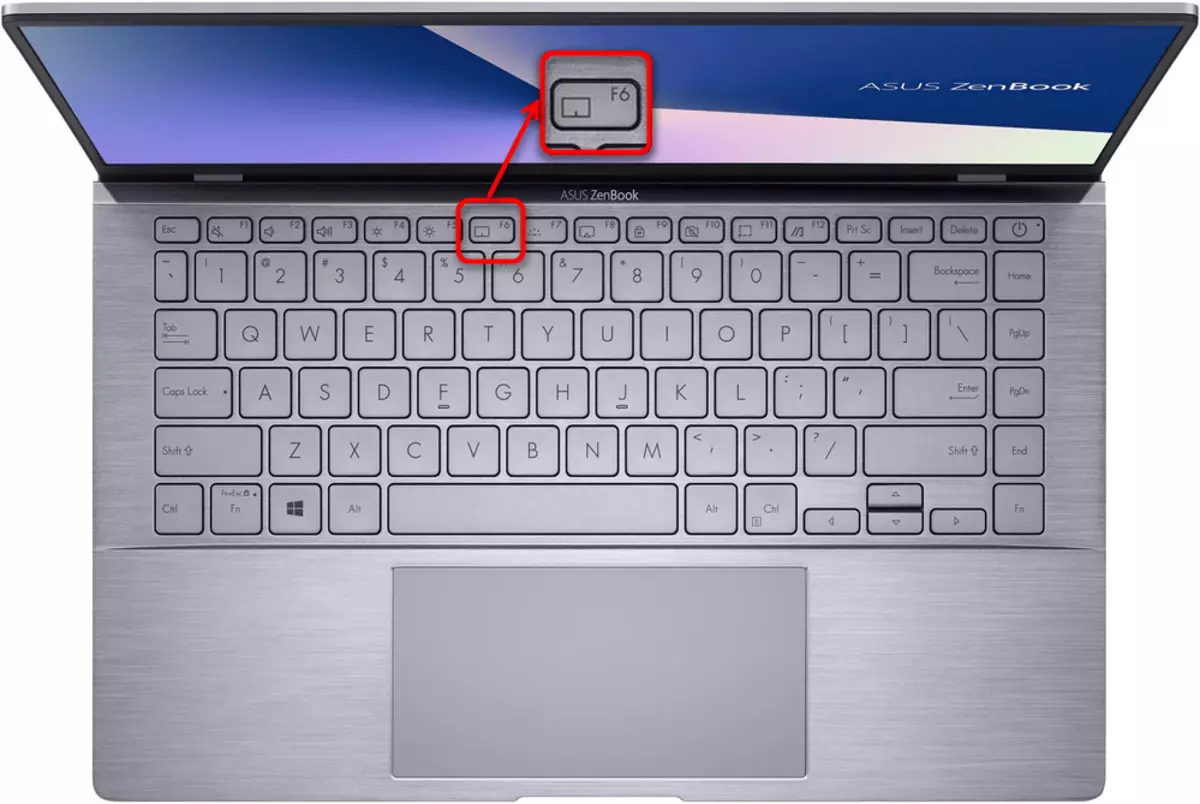
Yen sampeyan ngeklik F6, jendhela cilik bakal ditampilake ing layar utama, sing ditampilake, ing mode kasebut saiki bisa digunakake ing layar. Pencet tombol kaping pirang-pirang nganti "TouchPad ora aktif" diwenehake.
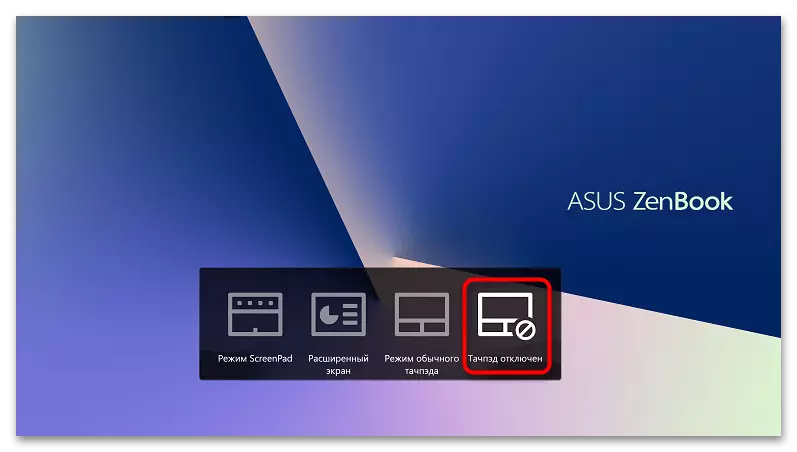
Ing kabeh kasus, bisa uga kudu mencet tombol sing ditemtokake ing kombinasi karo FN - iku gumantung saka mode operasi F1-F12.
Yen panel sentuhan kasebut dipateni kanthi cara sing ora dingerteni, bisa uga ora sengaja menet tombol sing tanggung jawab. Ing pirang-pirang laptop, F-low saiki wis diatur kanggo karya multimedia, mula cukup kanggo mencet F6 utawa tombol liyane, lan ora FN + F6, kaya sadurunge mateni panel sentuhan. Dadi, iki ora kedadeyan, ngalihake F-Famalan mode fungsional.
Aplikasi "Panel Kontrol"
Ing Windows ing ngisor iki "puluhan" unsur utama setelan sistem denda yaiku "Panel Kontrol". Gunakake yen sampeyan pengin mateni touchpad kanthi programmatomatis.
- Ing "Miwiti", Temokake aplikasi "Panel Kontrol" lan mbukak. Item sing luwih cepet "mouse" bisa ditemokake kanthi ngoper tampilan "lambang", utawa nemokake liwat lapangan telusuran.
- Tab sing dipengini bakal diarani "paramèter piranti" utawa "ELAN", sing gumantung saka model sing diinstal TouchPad ing laptop. Ing kene, klik "Pateni" utawa "Pateni".
- Supaya touchpad dipateni kanthi otomatis nalika mouse eksternal wis nyambung, priksa kothak cedhak "pedhot keputusan internal. Piranti karo sambungan. Keputusan eksternal. Piranti USB.
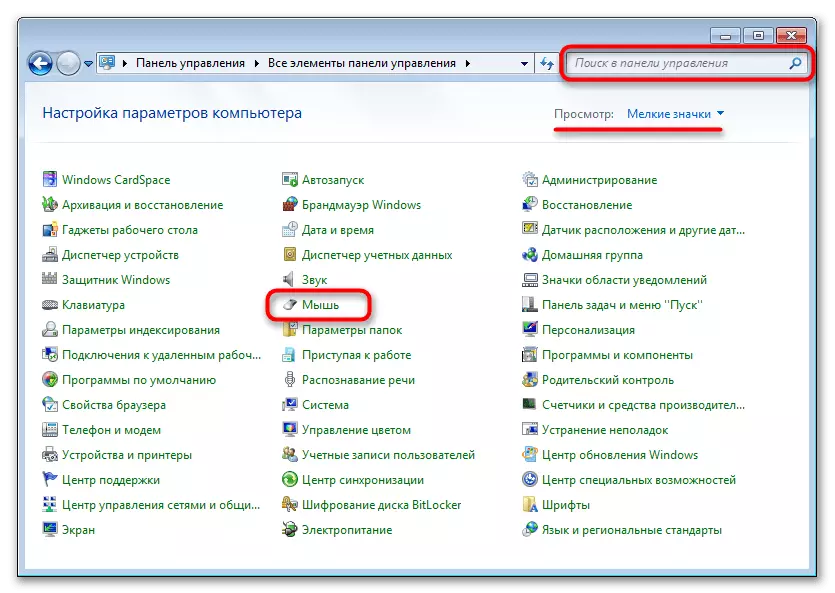
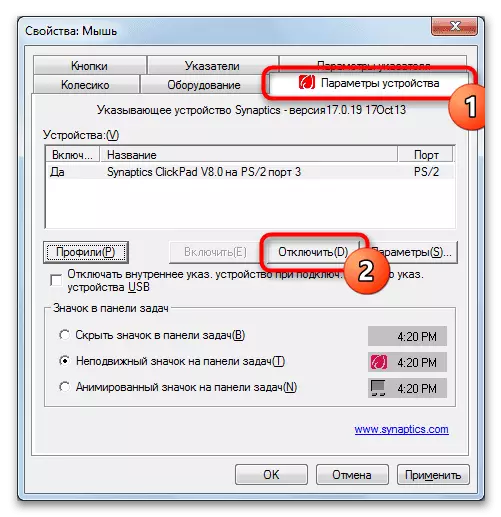

Cara 3: Pateni opsi ing BIOS
Bagéan khusus saka laptop Asus ngidini sampeyan nyopot panel sentuhan liwat BIOS, sing ora bakal bisa digunakake sanajan tombol panas dipencet. Iki ditrapake ora mung kanggo sistem operasi - umpamane, nalika nginstal kaloro utawa ing lingkungan pemulihan), TouchPad uga ora aktif. Yen piranti ora pedhot, cara radikal kaya kudu dikeling-eling supaya ora katon kaya ngono. Yen sampeyan ora nggunakake touchpad lan aja pindhah laptop saka salah sawijining titik, mati rampung rele rampung, sanajan ora kasedhiya kanggo saben model.- Bukak BIOS kanthi mencet tombol sing dipilih kanggo iki nalika laptop diuripake. Iki biasane F2, nanging yen ora pas, coba nggunakake pilihan umum liyane.
Cara 4: Pateni "Manager Piranti"
Kanggo mateni lengkap ing njero sistem operasi, sampeyan bisa nggunakake aplikasi sistem Manager Manager. Cara iki cocog supaya bisa mateni touchpad, amarga bakal ditindakake liwat BIOS, kanthi siji - setelan iki bakal bisa digunakake ing Windows Windows.
- Nggunakake menu Start, nelpon Manager Piranti. Ing "rolas" luwih cepet, kanthi ngeklik "Start" kanthi tombol mouse sing tepat lan milih senar sing cocog.
- Ngembangake "mouse lan piranti liyane sing nuduhake" bagean lan golek TouchPad ing kana. Biasane ing asmane lan ngemot tembung iki - "TouchPad". Yen sampeyan nemoni kangelan karo definisi piranti, pilih baris pisanan (supaya bisa disorot ing biru) lan sambung mouse. Yen pilihan ilang, tegese baris pertama nuduhake mouse njaba, lan yen kiwa - menyang TouchPad. Nalika nyambungake maneh mouse njupuk garis sing padha karo sadurunge. Nemtokake kanthi senar, bukak "sifat" saka Touchpad.
- Ngalih menyang tab "Supir", sing arep milih "Sambungake piranti" banjur konfirmasi solusi, sawise sampeyan miwiti laptop lan priksa tumindak sing ditrapake. Yen sampeyan nggunakake item "Delete Alat", Touchpad bakal mandheg mlaku, nanging mung sadurunge urip maneh utawa sesi Windows anyar.
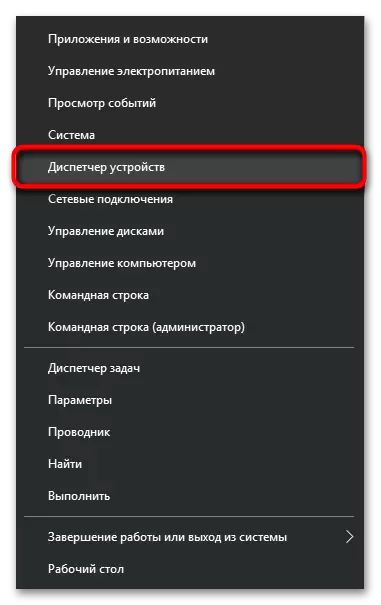
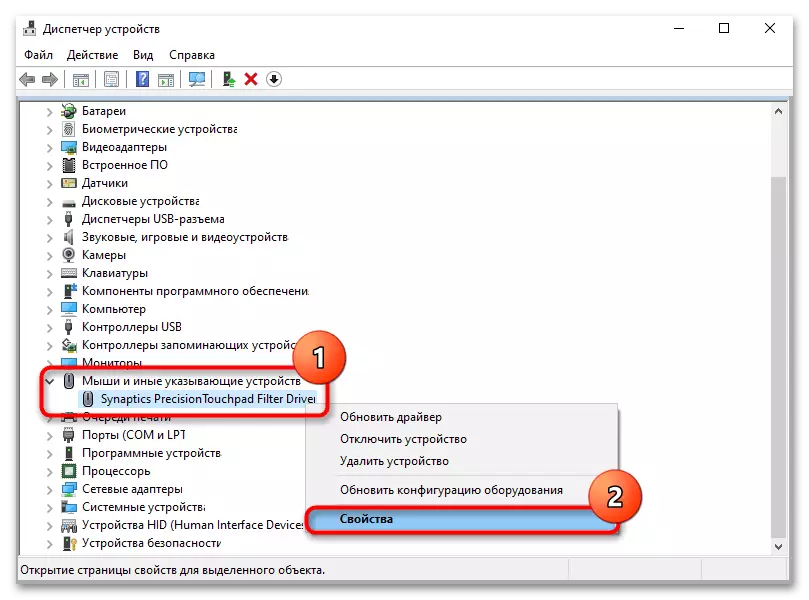

Cara 5: Nggunakake program pihak katelu
Pilihan kanggo kabeh cara standar bisa dianggep program pihak katelu. Dheweke relevan ing kahanan nalika keyboard ora duwe kunci kanggo nyopot panel sentuhan utawa rusak fisik, uga nalika Touchpad dipateni amarga tekanan acak lan wisata kanthi acak.
- Download program saka situs web pangembang lan nginstal kanthi cara biasa.
- Saiki sampeyan bisa nimbang kemampuan: Kaping pisanan, kudu dianggep kemungkinan nambah otomatis ("program kanthi otomatis mbukak ing wiwitan") yen bisa terus-terusan. Fungsi ing ngisor iki ngidini: Tampilan kabar ing taskbar, mblokir tutul banjur pencet, contal interval sing diinstal dhewe (contone, persis kaping loro, ora bakal "ora" "), blokir banjur muter sinyal babagan pemblokiran sing sukses.
- Yen Touchpad Saka Sineptik wis diinstal ing laptop, dudu jalur utawa tegas liyane, sampeyan uga bisa nginstal trabasan keyboard dhewe kanggo ngoperobaca utawa mateni TouchPad ") lan penet bola-bali Kunci ("Turn Blocker ON lan OFF").